Sims 3 veakood 16 Windows 11 tähendab, et mängu salvestamiseks pole piisavalt mälu. See tõrge ilmub tavaliselt siis, kui salvestusfail on suurem kui 4 GB, seega ei saa see mängus tehtud edusamme salvestada.

The Sims 3 veakood 16
Selles artiklis loetlesime tõhusad lahendused selle vea parandamiseks. Järgige allpool loetletud samm-sammult juhiseid.
1. Kontrollige süsteeminõudeid
Veenduge, et teie seade vastaks mängu The Sims 3 mängimiseks minimaalsetele süsteeminõuetele. Sims 3 minimaalsed süsteeminõuded on toodud allpool; kontrollige neid oma arvuti spetsifikatsioonidega.
Sims 3 süsteeminõuded
- SINA : XP SP2 / Vista SP1 / Windows 7
- Protsessor : XP 2,0 GHz P4 protsessori või samaväärse jaoks; Windows Vista ja Windows 7 2,4 GHz P4 või samaväärse protsessori jaoks
- RAM : XP 1 GB RAM / Windows Vista ja Windows 7 jaoks 1,5 GB RAM*
- Kõvaketas : vähemalt 7,1 GB kõvakettaruumi ja vähemalt 1 GB lisaruumi kohandatud sisu ja salvestatud mängude jaoks
- Video: 128 MB videokaart, mis toetab Pixel Shader 2.0
- Toetatud videokaardid : Nvidia GeForce 6 seeria või parem ning kõik NVidia G, GT, GTS ja GTX videokaardid. ATI Radeon™ seeria 9500-seeria või paremad kaardid ning kõik ATI X, X1 ja HD videokaardid; Intel® Graphics Media Accelerator (GMA): GMA 3-seeria, GMA 4-seeria
- Pange tähele, et GeForce 6100 ja 7100 kaarte ei toetata. *NVIDIA ION™ arvutite puhul nõuab mäng vähemalt 2 GB muutmälu.
2. Tühjendage vahemälu ja salvestusruum
The Sims 3 mäng salvestab ka ajutised failid ja andmed teie kõvaketta kausta, mis aja jooksul rikutakse ja võib põhjustada veakoodi 16.
Seetõttu on oluline vahemälu failid tühjendada. Kui teil on palju vanu salvestatud mänge või modifikatsioone, võib see teie kõvakettal ruumi võtta. See aitab teie mängu andmeid värskendada ja võib-olla probleemi lahendada.
Sims 3 mängu vahemälu kustutamiseks järgige juhiseid.
- Esiteks avage oma Windowsi arvutis jaotis Minu dokumendid ja seejärel klõpsake nuppu Electronic Arts
- Seejärel klõpsake kaustal Sims 3
- Nüüd kustutage localthumbscache.package ja seejärel peate vahemälu kaustas kustutama terved failid, mis lõpevad vahemäluga. Ärge kustutage tegelikku kataloogi.
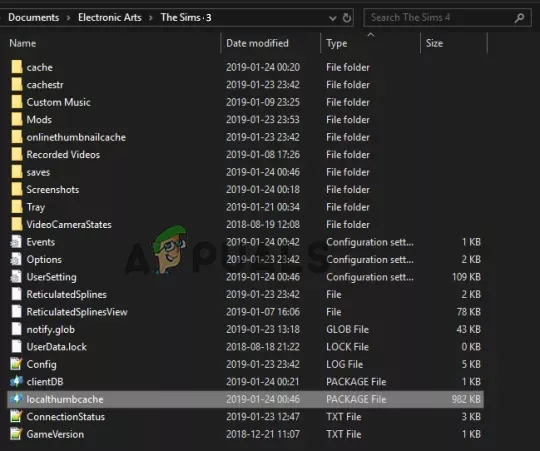
Kustutage kohalik thumbscache. pakett,
- Ja kaustas cachestr kustutage kogu fail, välja arvatud tegelik kataloog.
Nüüd teostage ketta puhastamine mittevajalike failide ja kaustade kustutamiseks ning seadme salvestusruumi tühjendamiseks.
3. Modifikatsioonide kustutamine
Veakood 16 ilmub tavaliselt modifikatsioonide tõttu; see võib mängu funktsionaalsust muuta, lisades uusi funktsioone. Kui need funktsioonid muutuvad mängu haldamiseks liiga nõudlikuks, ei tööta need ettenähtud viisil või võivad põhjustada vigu. Seega, kui olete installinud The Sims 3 mängu modifikatsioonid, kustutage need ja kontrollige, kas see töötab teie jaoks.
Modifikatsioonide kustutamiseks avage jaotis Minu dokumendid, avage kaust Sims 3 ja kustutage kõigi modifikatsioonide eemaldamiseks kaust mod.
4. Värskendage graafika draiverit
The graafika draiver mängib teie arvuti õiges toimimises olulist rolli. Aegunud või osaliselt rikutud graafilistel draiveritel puuduvad mõned põhisõltuvused, mida mäng korralikult töötamiseks kasutab. Seega veenduge, et see oleks alati värskendatud, et saada graafikakaardilt õige jõudlus ja alustada mängu Sims 3 renderdamist.
Draiverite värskendamiseks järgige juhiseid.
- Vajutage nuppu Võida + R võtmed kokku, et avada Jookse Dialoogikast.
- Tippige väljale Käivita devmgmt.msc ja vajuta Enter.
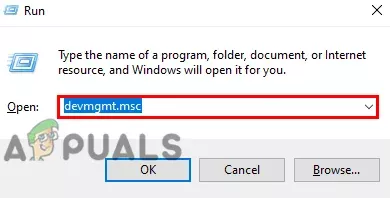
Tippige käitamiskasti devmgmt.msc
- Nüüd klõpsake selle laiendamiseks kuvaadapteri suvandit, paremklõpsake graafikakaardi nimel ja klõpsake nuppu värskenda draiverit valik.
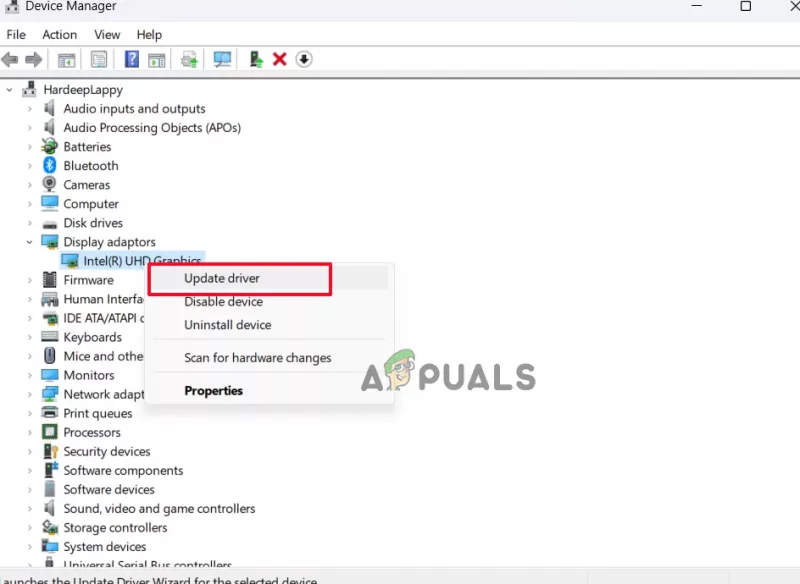
Klõpsake suvandit Värskenda draiverit
- Seejärel klõpsake värskendatud draiveri tarkvara valiku automaatsel otsimisel.
- Nüüd otsib Windows värskendusi ning laadib need automaatselt alla ja installib veebist.
Kui protsess on lõppenud, taaskäivitage arvuti ja kontrollige, kas probleem on lahendatud.
5. Keelake või desinstallige OneDrive
Leitakse, et mängufailid salvestatakse otse OneDrive’i, mille tulemusel kuvatakse Windows 11-s mängu käivitamisel vigu. Soovitatav on OneDrive desinstallida ja kontrollida, kas see aitab teil probleemi lahendada. Selleks järgige allolevaid juhiseid.
Märge: Varundage kõik OneDrive'i kaustas olevad failid, kuna teie arvuti ei pääse neile juurde, kui te neid uuesti OneDrive'ist alla ei laadi
- Klõpsake ikooni Start ja otsige otsinguribalt juhtpaneeli.
- Juhtpaneelil klõpsake nuppu Programmi desinstallimine valik.

Klõpsake nuppu Desinstalli programm.
- Nüüd klõpsake loendis OneDrive'i ja klõpsake nuppu Desinstallige valik.

Desinstallige Onedrive
- Kui desinstallimisprotsess on lõppenud, taaskäivitage arvuti ja kontrollige, kas probleem on lahendatud.
6. Keelake ajutiselt kolmanda osapoole viirusetõrje
Viirusetõrjetarkvara võib mõnikord tuvastada seaduslikud failid kui valeoht. On tõenäoline, et teie viirusetõrjetarkvara takistab Sims 3-l mängufaile salvestamast. Seetõttu keelake ajutiselt viirusetõrjeprogramm ja kontrollige, kas see töötab teie jaoks vea parandamiseks.
Windows Defender:
- Vajutage nuppu Võida + I klahve kokku, et avada Windowsi sätted.
- Nüüd navigeerige lehele Privaatsus ja turvalisus > Windowsi turvalisus
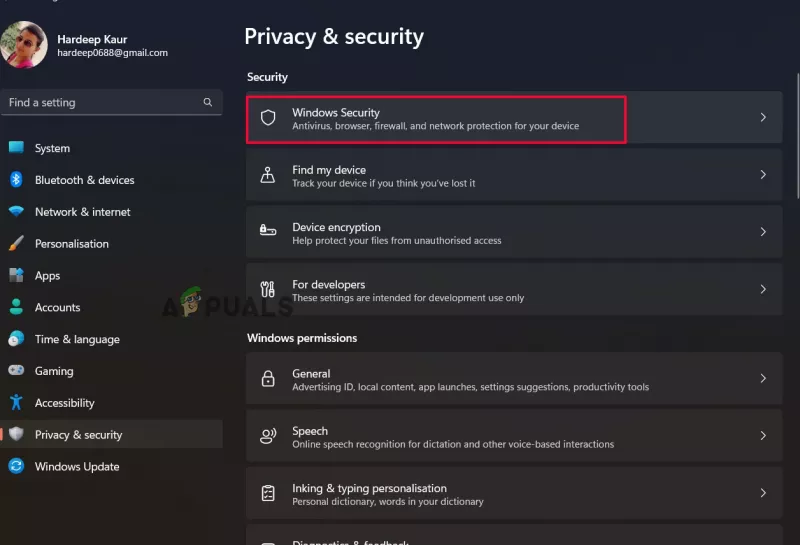
Klõpsake Windowsi turbevalikul.
- Järgmisena valige viiruse- ja ohukaitse valik.
- Seejärel valides rippmenüüst valiku Halda sätteid, Reaalaja kaitse saab välja lülitada.
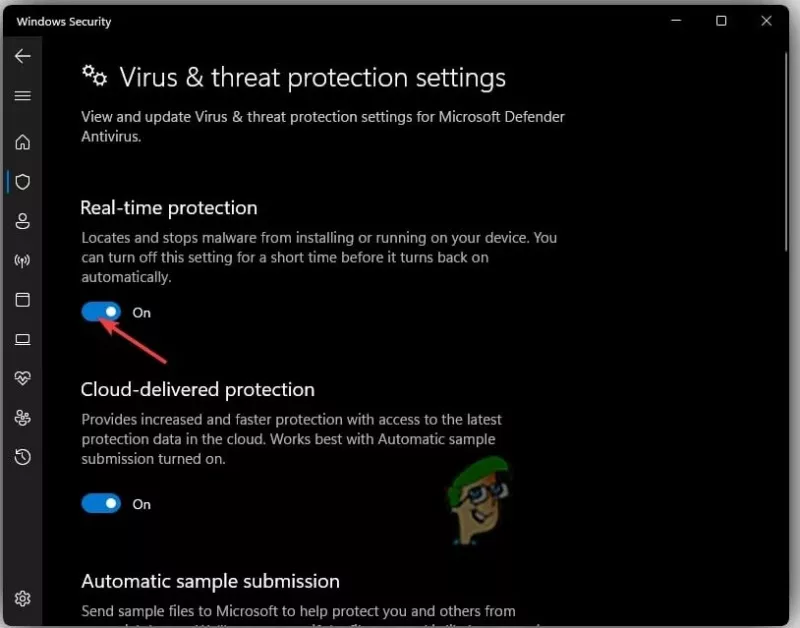
Lülitage reaalajas kaitse välja.
- Taaskäivitage kohe arvuti, et näha, kas probleem on lahendatud.
Kui kasutate mõnda kolmanda osapoole viirusetõrjeprogrammi, keelake see ka.
- Käivitage viirusetõrjeprogramm ja seejärel valige Sätted.
- Nüüd keelake viirusetõrjeprogramm kas jäädavalt või soovitatud perioodiks.
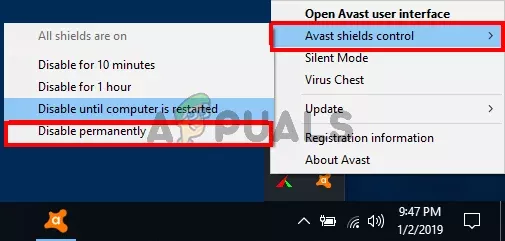
keelake Avast viirusetõrje
- Seejärel taaskäivitage Windows 11 arvuti ja kontrollige, kas viga on lahendatud.
Kui viga ei lahene, saate viirusetõrje uuesti sisse lülitada.
7. Installige The Sims 3 uuesti
Kui ükski ülaltoodud lahendustest ei aita Sims 3 veakoodi 16 parandamiseks operatsioonisüsteemis Windows 11, võib probleem olla mängus. On tõenäoline, et mõned mängufailid on rikutud ja see põhjustab veakoodi. Nii et siin soovitame oma kasutajatel mängu desinstallida ja uuesti installida.
Järgige selleks antud samme
- Klõpsake ikooni Start ja otsige otsinguribalt juhtpaneeli.
- Juhtpaneelil klõpsake nuppu Programmi desinstallimine valik.

Klõpsake nuppu Desinstalli programm.
- Nüüd klõpsake loendis Sims 3 ja klõpsake suvandil Uninstall.
- Kui protsess on tehtud, laadige mäng alla ametlikult saidilt ja installige see.
- Kui see on tehtud, käivitage mäng ja kontrollige, kas viga on endiselt olemas või mitte.
Need parandused aitavad teil The Sims 3 mängus veakoodi 16 parandada. Järgige hoolikalt antud parandusi.























